Panduan Reset HLB Connect
Anda boleh reset HLB Connect anda dengan menggunakan salah satu produk berikut:
- Kad Debit/Kad Debit-i
- Kad Kredit
- Akaun Semasa atau Simpanan/Akaun-i Semasa atau Simpanan
- Akaun Pinjaman Peribadi/Akaun-i Pembiayaan Peribadi
- Deposit Tetap/Deposit Tetap-i
Nota:
Anda perlu reset HLB Connect jika:
- Anda telah lupa Nama Pengguna/Kata Laluan;
- Anda telah lupa Jawapan kepada Soalan Keselamatan anda;
- Akaun HLB Connect anda telah dorman selepas 365 hari tiada log masuk;
- Anda telah mengaktifkan ‘Kunci Keselamatan (Emergency Lock)’ baru-baru ini; atau
- Anda mengesyaki akses HLB Connect anda telah terjejas.
Berikut adalah langkah-langkahnya:
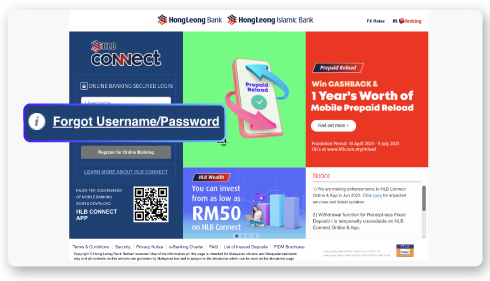
1. Layari www.hongleongconnect.my dan klik pada 'Lupa Nama Pengguna/Kata Laluan' ATAU lancarkan HLB Connect App,
ketik pada ‘Log dengan Kata Laluan’ dan kemudian ketik pada
‘Lupa Kata Laluan’.
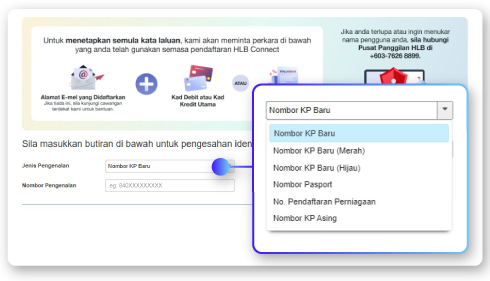
2. Pilih Jenis Pengenalan dan masukkan Nombor Pengenalan anda.
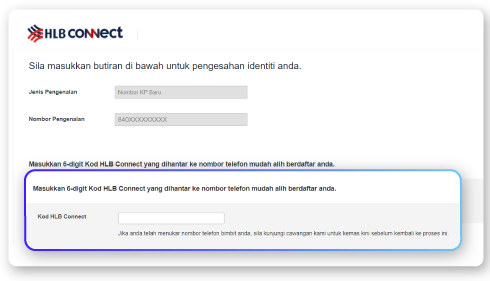
3. Masukkan Kod HLB Connect yang dihantar ke nombor telefon
mudah alih anda.
PENTING:
Jika anda belum mendaftar nombor telefon mudah alih anda untuk menerima Kod HLB Connect ataupun telah menukar nombor telefon mudah alih anda, sila datang ke cawangan kami untuk kemas kini nombor anda.
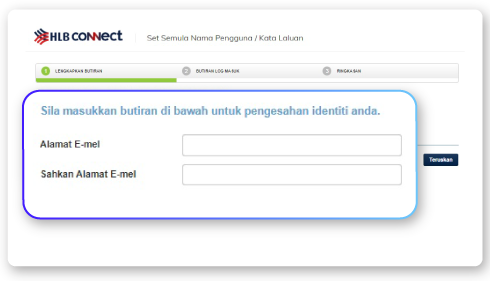
4a. Masukkan Alamat E-mel anda.
Nota:
Jika anda belum mendaftar alamat e-mel anda untuk HLB Connect, anda akan ditunjukkan skrin ini dan anda perlu mengisi alamat e-mel anda untuk terima penghantaran ID Sementara yang diperlukan bagi pendaftaran ini.
Terdapat 2 senario:
- Jika alamat e-mel yang dimasukkan sepadan dengan mana-mana alamat e-mel di dalam rekod kami yang telah anda kemas kini sebelum ini, ia akan digunakan untuk menghantar ID Sementara.
- Jika tiada rekod alamat e-mel ditemui, anda perlu datang ke cawangan untuk kemas kini alamat e-mel anda sebelum anda boleh teruskan ke langkah seterusnya.
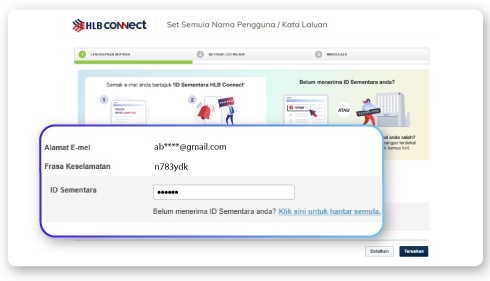
4b. ID Sementara akan dihantar ke e-mel anda dalam dokumen PDF. Anda perlu kata laluan yang dihantar ke nombor telefon mudah alih
anda untuk membuka dokumen. Sila masukkan ID Sementara di sini.
PENTING:
-
Sila semak e-mel anda untuk ID Sementara (semak junk e-mel anda juga sekiranya ia dihantar ke sana).
- Pastikan Frasa Keselamatan yang dipaparkan dalam e-mel sepadan dengan
yang dipaparkan di skrin sebelum anda memasukkan ID Sementara.
- Untuk mengelakkan kelewatan penerimaan e-mel ini, sila pastikan peranti
anda ditetapkan untuk mengambil e-mel/data baharu secara automatik.
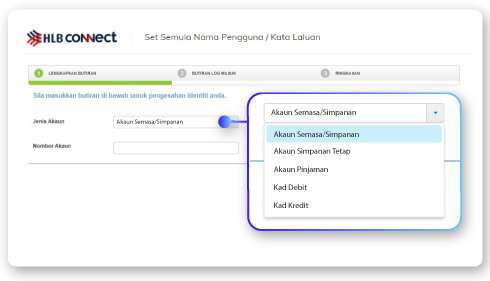
5. Pilih Jenis Akaun dan masukkan Nombor Akaun anda.
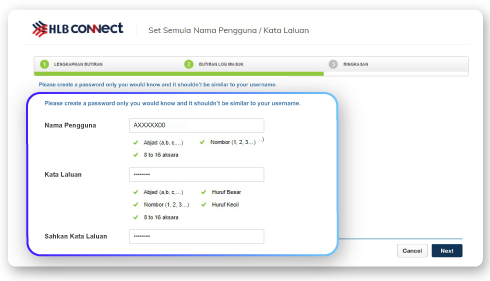
6. Tukar Nama Pengguna & Kata Laluan atau Kata Laluan anda sahaja.
Nota:
Jika status HLB Connect anda 'aktif', Nama Pengguna TIDAK akan ditunjukkan
dalam langkah ini. Anda hanya dikehendaki menukar Kata Laluan anda.
PENTING:
- Jika anda ingin menukar Nama Pengguna anda, sila hubungi Pusat Hubungan HLB. Nama Pengguna tidak sensitif huruf. Ia mesti terdiri daripada huruf dan
nombor sahaja. Aksara khas tidak diterima. - Kata Laluan adalah sensitif huruf. Untuk Kata Laluan yang lebih kukuh,
gunakan gabungan huruf (huruf kecil & besar), nombor dan aksara
khas yang terpilih.
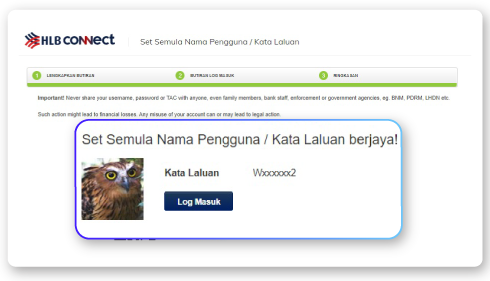
7. Anda akan nampak mesej ini selepas reset selesai:
“Set Semula Nama Pengguna/Kata Laluan Berjaya!".
PENTING:
Kata Laluan HLB Connect adalah sensitif huruf. Jika anda memasukkan huruf kecil untuk huruf yang sepatutnya huruf besar, ia akan dianggap sebagai Kata Laluan yang salah.
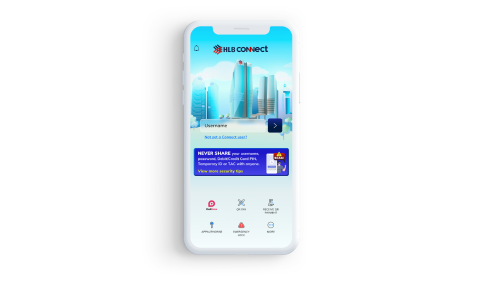
8. Jangan lupa log masuk ke HLB Connect App untuk mengikat semula peranti anda dan membolehkan semula AppAuthorise jika anda telah menukar Nama Pengguna semasa reset semula HLB Connect anda.
PENTING:
Anda memerlukan Kod Pengaktifan Peranti yang akan dihantar ke alamat e-mel anda untuk menyelaraskan HLB Connect App. Anda akan tertakluk kepada Tempoh Bertenang (Cooling-Off Period) apabila anda membolehkan AppAuthorise di peranti baharu. Sila rujuk kepada mesej yang ditunjukkan untuk tempoh bertenang semasa proses penyelarasan aplikasi.